이메일 마케팅: 캠페인에 개인화된 콘텐츠 사용하기
3 분
페이지 메뉴
- 캠페인 텍스트에 개인화된 콘텐츠 추가하기
- 캠페인 제목에 개인화된 콘텐츠 추가하기
- 자주 묻는 질문
동적값을 사용해 이메일 캠페인을 개인화하세요. 동적값은 이름 또는 성 등과 같은 수신자의 개인화된 정보를 삽입하는 이메일의 플레이스홀더입니다. 캠페인에 이러한 맞춤화된 느낌을 더하면 이메일에 대한 관심도가 크게 높아질 수 있습니다.
캠페인 텍스트와 제목에 개인화된 콘텐츠를 사용해 수신자의 참여를 극대화하세요. 데이터를 사용할 수 없는 경우 수신자에게 공백이 표시되지 않도록 대체 텍스트를 추가할 수도 있습니다.
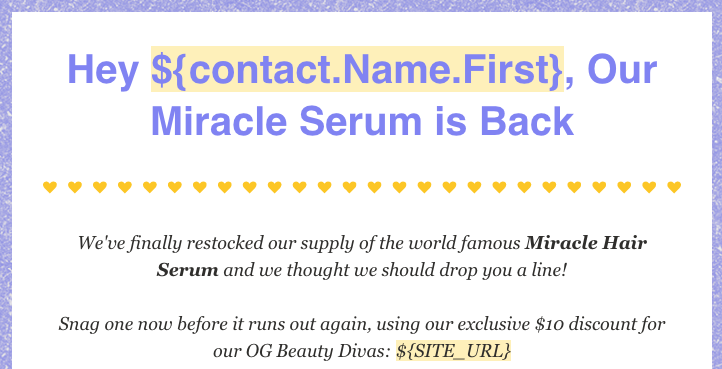
참고:
개인화된 콘텐츠는 테스트 이메일 캠페인에 표시되지 않습니다. 캠페인 발송 시 수신자는 동적값을 확인할 수 있습니다.
캠페인 텍스트에 개인화된 콘텐츠 추가하기
이메일 캠페인의 텍스트 요소에 개인화된 콘텐츠를 포함할 수 있습니다. 수신자 이름, 이메일 주소 및/또는 사이트 URL을 추가해 개인적이고 흥미진진한 콘텐츠를 제작하세요.
캠페인 텍스트에 개인화된 콘텐츠를 추가하려면:
- 사이트 대시보드의 이메일 마케팅으로 이동합니다.
- 기존 캠페인 옆 편집을 클릭하거나 템플릿을 선택하거나, 새 캠페인을 추가합니다.
- 텍스트 요소를 클릭하거나 새 요소를 추가합니다.
- 동적값을 추가할 위치를 클릭합니다.
- 스타일 아래에서 + 맞춤형 콘텐츠 추가를 클릭합니다.
- 드롭다운에서 값(예: 연락처 이름, 연락처 생일 등)을 선택합니다.
- (선택사항) 텍스트 상자에 대체 텍스트를 씁니다.
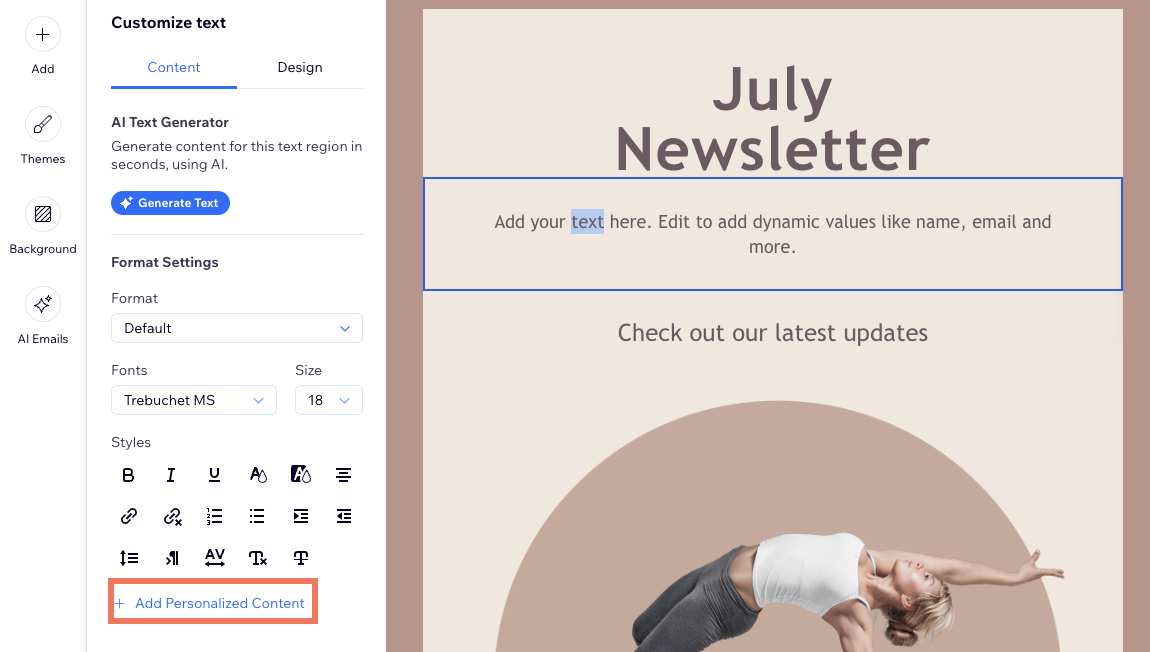
캠페인 제목에 개인화된 콘텐츠 추가하기
캠페인을 발송할 준비가 되면 제목 또는 미리보기 텍스트에 세부 정보를 포함해 이메일로 수신자의 관심을 끌 수 있습니다.
제목 또는 미리보기 텍스트에 개인화된 콘텐츠를 추가하려면:
- 사이트 대시보드의 이메일 마케팅으로 이동합니다.
- 기존 캠페인 옆 편집을 클릭하거나 템플릿을 선택하거나, 새 캠페인을 추가합니다.
- 편집이 완료되면 다음을 클릭합니다.
- 최소 한 명 이상의 수신자를 추가한 후 다음을 클릭합니다.
- 제목 옆 편집을 클릭합니다.
- 동적값을 추가할 위치를 클릭합니다.
- 제목 또는 미리보기 텍스트 아래에서 + 맞춤 설정을 클릭합니다.
- 드롭다운에서 값(예: 연락처 이름, 연락처 생일 등)을 선택합니다.
- (선택사항) 텍스트 상자에 대체 텍스트를 씁니다.
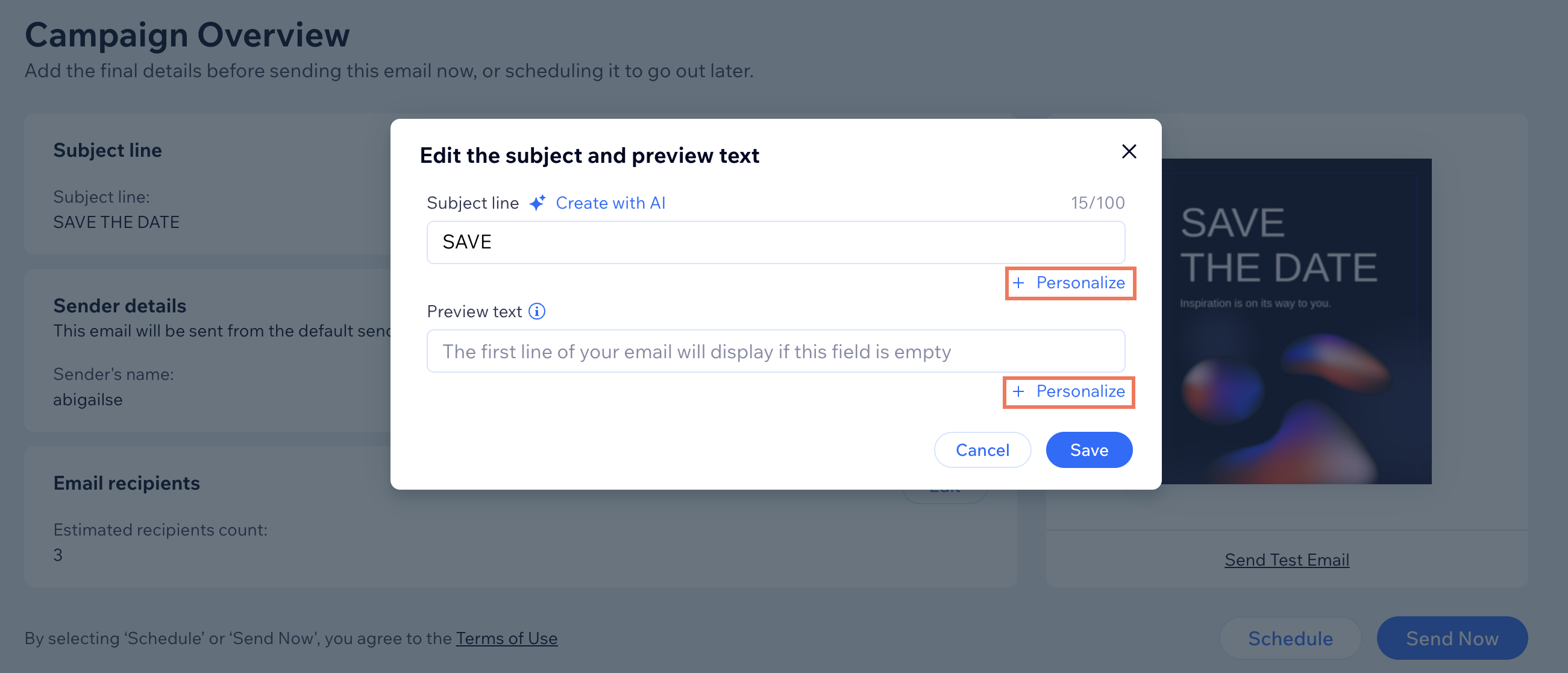
자주 묻는 질문
아래 질문을 클릭해 동적값 사용에 대한 자세한 내용을 확인하세요.
이메일에서 개인화된 콘텐츠를 사용한 예는 무엇인가요?
대체 텍스트란 무엇인가요?
모바일 앱을 사용해 이메일에 개인화된 콘텐츠를 추가할 수 있나요?
이메일의 개인화된 콘텐츠 입력란이 올바르게 표시되지 않는 이유는 무엇인가요?
이메일이 영어로 작성되지 않았음에도 개인화된 콘텐츠에 대한 플레이스홀더가 번역되지 않는 이유는 무엇인가요?

